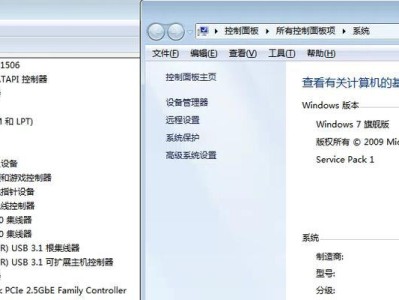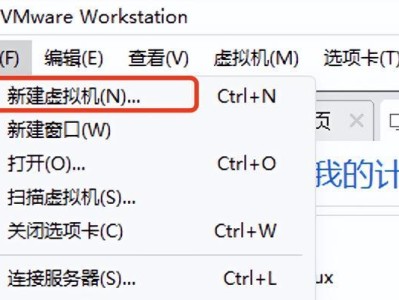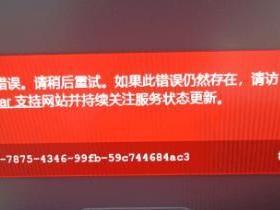随着时间的推移,电脑系统会逐渐变慢或出现各种问题。重装操作系统是解决这些问题的有效方法之一。本文将详细介绍如何以深度技术重新安装Win732位系统,帮助您快速恢复电脑的运行速度和稳定性。

备份重要文件与数据
在进行系统重装之前,首先需要备份重要文件与数据。将个人文件、照片、音乐等保存到外部硬盘或云存储中,确保这些文件不会丢失。
获取安装媒体
要重新安装Win732位系统,您需要获取Win732位的安装媒体。您可以从官方网站下载官方镜像文件,或者使用原版光盘进行安装。

制作安装盘或启动U盘
将下载好的镜像文件制作成安装光盘或启动U盘。您可以使用软碟通等软件将ISO文件刻录到光盘上,或使用Rufus等工具制作启动U盘。
重启电脑并进入BIOS设置
在重装系统之前,需要重启电脑并进入BIOS设置。根据电脑品牌的不同,按下对应的按键(通常是F2、F10、Del键)进入BIOS设置界面。
设置引导优先级
在BIOS设置界面中,找到“Boot”或“启动”选项,并设置引导优先级为光驱或U盘。这样电脑将会从安装盘或启动U盘启动,而不是原来的硬盘。

保存并退出BIOS设置
在完成引导优先级设置后,保存并退出BIOS设置界面。根据提示,选择保存并重启电脑。
开始安装系统
重启后,电脑会从安装盘或启动U盘启动。按照屏幕上的提示进行安装,选择合适的语言、时区和键盘布局等选项。
选择磁盘分区
在安装选项中,选择“自定义”(高级)安装类型。然后在分区列表中选择需要安装系统的磁盘分区,并点击“格式化”来清除旧系统。
等待安装过程
点击“下一步”后,系统会自动进行文件拷贝和安装过程。这个过程可能需要一段时间,请耐心等待。
设置用户名和密码
安装完成后,系统会要求您设置用户名和密码。请注意设置一个易于记住且安全的密码,并妥善保管好。
安装驱动程序
完成基本的系统安装后,需要安装相应的驱动程序。您可以从电脑厂商的官网上下载最新的驱动程序并进行安装。
更新系统补丁
为了保证系统的安全性和稳定性,需要及时更新系统补丁。打开Windows更新功能,下载并安装所有可用的更新。
安装常用软件
根据个人需要,选择并安装常用的软件,如浏览器、办公软件、杀毒软件等。请确保从官方渠道下载并安装软件,以避免安全风险。
恢复个人文件和数据
在完成系统安装和软件设置后,将之前备份的个人文件和数据复制回电脑。确保这些文件被正确地放置在原来的位置。
系统优化与调整
为了提高系统的性能和使用体验,可以进行一些系统优化和调整。例如清理垃圾文件、禁用开机自启动程序等。
通过以上详细的步骤,您可以以深度技术重新安装Win732位系统。重装系统可以让电脑恢复原有的运行速度和稳定性,同时也可以清理系统垃圾和恢复个人文件。记得在操作之前备份重要文件,并保持系统的更新和优化,以获得更好的使用体验。